Stream HiFi Music från Raspberry Pi
Om du är en sann audiophile, skulle du scoff på förslag om att använda Raspberry Pi för att lyssna på musik. Men det beror på att du ännu inte har testat RaspyFi distro. Den är avsedd för musikälskare och är fullt utrustad för att fungera med ditt HiFi-redskap.
Med RaspyFi får du en huvudlös mediaserver som kan spela musik, i alla populära ljudformat, från en ansluten USB- eller NAS-enhet samt strömma Internetradio. Dessutom stöder distro ett stort antal USB DAC så att du kan ansluta dina förstärkare och annan utrustning för att förbättra din lyssningsupplevelse.
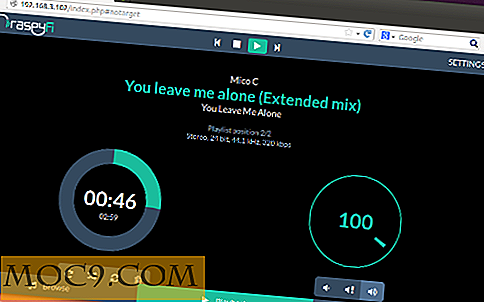
RaspyFi inkluderar även stöd för AirPlay-enheter ur lådan, vilket innebär att du kan använda RaspyFi som fjärrhögtalare för dina Apple-enheter och Android-enheter med appar som AirAudio som är tillgängliga gratis från Google PlayStore. Bäst av allt kan du styra RaspyFi från någon annan fjärransluten dator eller enhet som är ansluten till ditt lokala nätverk.
Den hemliga såsen som driver distroen är den äckliga Music Player Daemon (MPD) musikspelarservern. Distro har också ett underbart webbläsarbaserat användargränssnitt för att styra uppspelning och konfigurera andra aspekter av distroen.
Installera RasyFi
När RaspyFi är upplagt kan du få tillgång till det från var som helst på det lokala nätverket. Du kan då välja och kö musik som spelas på de lokalt anslutna högtalarna. Om du har AirPlay-enheter kan du också strömma musik från RaspyFi distro till AirPlay-högtalarna.
För att installera distroen behöver du bara ladda ner den komprimerade bilden och extrahera den. När du har .img-filen kan du använda Win32DiskImager-verktyget för att överföra det till en tom SDCARD med minst 2 GB utrymme. Sätt nu in kortet i Raspberry Pi, fäst högtalarna eller din USB DAC och sätt på den.
Använda distro
Nu går du över till en annan dator i ditt nätverk och anger IP-adressen till Raspberry Pi. Du kan hitta den från routerns administratörsgränssnitt som listar de tilldelade IP-adresserna på alla maskiner.

Raspyfs webbgränssnitt ser väldigt tilltalande ut och kontrollerna är mycket intuitiva. Innan du kan använda den för att spela musik måste du peka den på ditt bibliotek. Anslut USB eller NAS-enheten som är laddad med din musik till Raspberry Pi, och gå till "Inställning -> Databas". När du klickar på knappen "Update MPD Database", kommer MPD att skanna efter musik på alla anslutna enheter.
När det är klart kan du växla till fliken "Bläddra" längst ner i RaspyFi webbgränssnitt. Härifrån kan du spela några spår och köa dem till spellistor. Byt till fliken "Uppspelning" för att styra uppspelningen av det spår som spelas.
Utöka RaspyFi
Som jag nämnde tidigare har RaspyFi inbyggt stöd för AirPlay-enheter. Men AirPlay är inte det enda trådlösa ljudöverföringsprotokollet där ute. Det andra populära protokollet för streaming av ljud är DLNA.
Fastän RaspyFi ännu inte stöder DLNA-enheter kan du göra RaspyFi-showen på en DLNA-kontroller med lite kommandoradsmagi. För att komma till kommandoraden på RaspyFi måste du sätta in SSH i en annan låda. Om du antar IP-adressen till din Raspberry Pi är 192.168.3.102, skriv det här kommandot från en annan Linux-maskin på samma nätverk:
ssh [email protected]

När du uppmanas till ett lösenord anger du "hallon" utan citat. När du är inloggad följer du kommandona i det här forumet för att få RaspyFi distro att visas som en DLNA-renderare som du kan trådlöst strömma musik till.
Bildkrediter: Christian Herzog







